В конце второй недели самоизоляции меня потянуло на ностальгию. Ну знаете, по поездкам, улице. Пересматривал фотографии на айфоне, сделанные до середины марта.
Нашёл парочку, решил ими поделиться. И впервые заметил одно очень маленькое меню настроек.
Тут и выяснилось: это ОЧЕНЬ полезное меню, о котором должен знать каждый.
? Спасибо re:Store за полезную информацию. ?
Что за меню и где его найти

В приложении Фото на iPhone откройте любую фотографию, нажмите на Поделиться и обратите внимание на самый верх. Видите тонкую строчку Параметры?
В этом меню можно настроить несколько важных вещей, связанных с отправляемыми фотографиями. Для одной из них раньше приходилось устанавливать сторонние приложения.
1. Отправляйте фото именно ссылкой iCloud или же именно файлами
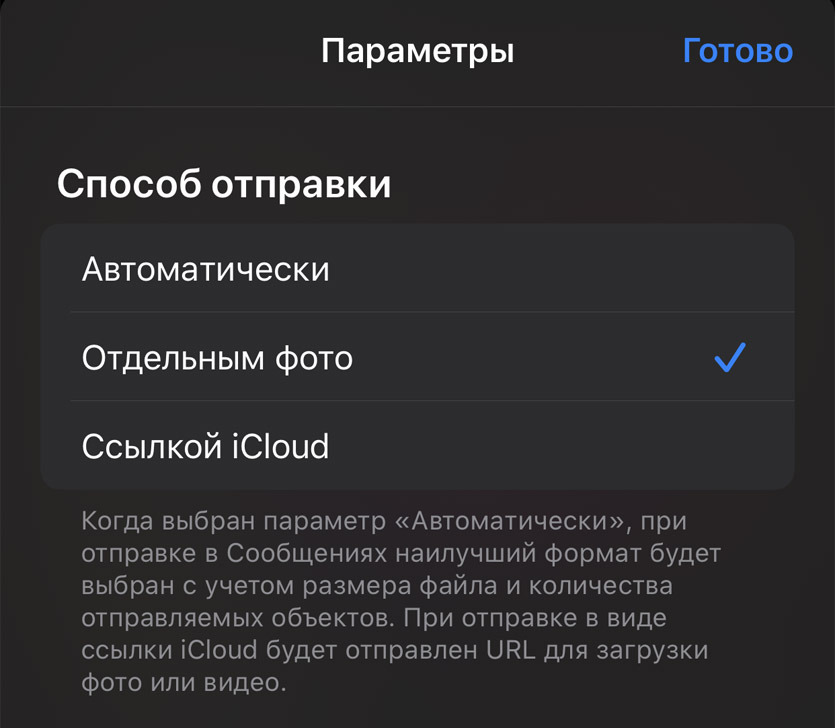
При передаче множества фотографий разом в iMessage или по почте, iOS сама создаёт ссылку на iCloud Drive. Получатель видит её, а не сами фотки. Иногда это удобно, но чаще нет: на том конце придётся ждать, пока изображения сначала выгрузятся в облако.
Раньше не понимал, как этим управлять. Может, я хочу скинуть 2 фотографии именно ссылкой. Или мне крайне важно отправить именно 20 фото как есть, без всяких облаков.
В меню Параметры это делается одним тапом. Раздел Способ отправки позволяет выбрать, как именно отправятся фото:
Таким образом, вы можете отправить хоть 40 фоток разом именно в оригинальном виде, без облака. Или наоборот. Главное, что теперь этим можете управлять вы сами, а не iOS.
2. Убирайте данные о местоположении фотографий
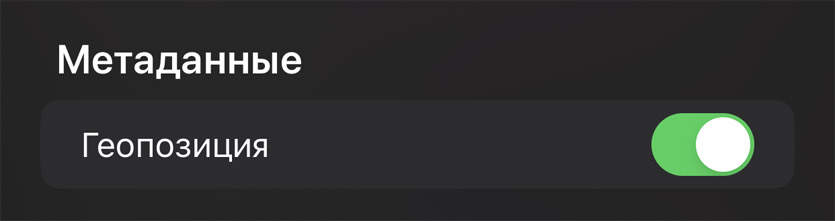
Допустим, вы хотите, чтобы получатель не увидел, где снято фото. Причины у каждого свои.
Раньше это решалось либо через сторонние приложения App Store, либо через Команды. Ещё можно было выключить сохранение геоданных в настройках, но для уже сделанных фото это не поможет.
Теперь в разделе Метаданные вы просто выключаете пункт Геопозиция, и изображение уходит без этой информации в EXIF (внутренние параметры фотографии).
Я проверил, и действительно, при таком методе отправки геолокации нет ни в EXIF, ни в шапке приложения Фото у получателя.
3. Передавайте фотографию с историей правок, Live Photo и оригинальном качестве одновременно
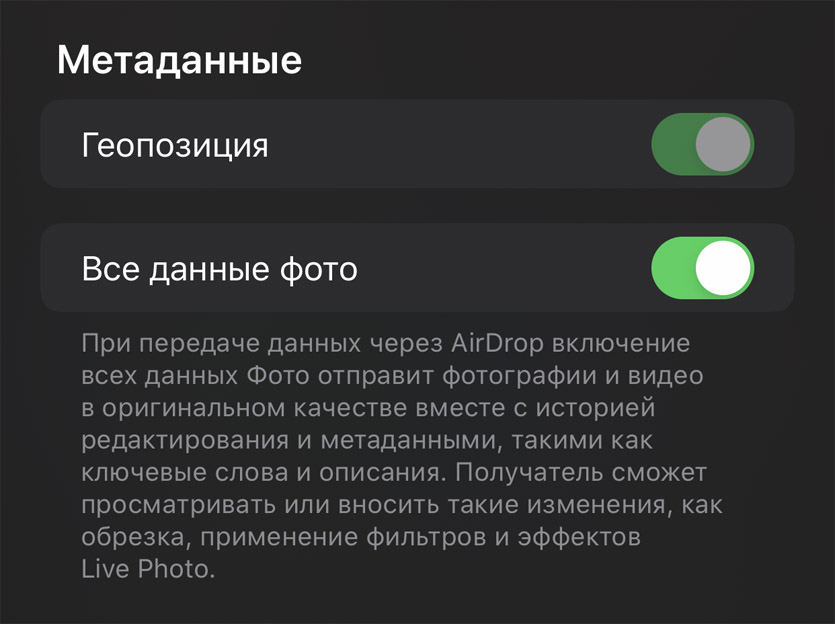
Бывают случаи, когда надо делиться именно оригиналом фото, и неважно, что он может весить много мегабайт. Или вы хотите скинуть фотку со всей историей правок во встроенном редакторе. Плюс не забыть прилепленный к ней ролик Live Photo.
Всё это можно сделать разом, выбрав пункт Все данные фото.
Получатель сможет откатить правки, ранее внесённые вами в режиме редактирования изображения, изменить эффект Портрет, увидит Live Photo и полный набор метаданных в EXIF. Идеально, когда кидаешь фото кому-то для дальнейшей обработки.
Пользуйтесь на здоровье.


Войди и оставь комментарий
Или войди с помощью
Apple мастера прятать доп. настройки в глубины интерфейса)
Мне больше интересно как управлять ссылкой при отправке mail drop, чтобы не 30 дней был доступ, а например 12 часов или удалить ее когда я захотел.
Меня вечно бесит что замедленные видео (240 кадров итп) каждый раз отправляются по разному.
В одном месте видно замедление, а в другом выкладываются как обычный видос.
Так и не понял что нужно делать чтоб замедление осталось
Допустим, вы хотите, чтобы получатель не увидел, где снято фото. Причины у каждого свои.
Я вообще включаю gps только в навигации
@pifik, а почему?
Удобно же искать фотки по геопозиции.
@pifik, причины у каждого свои)
А мне интересно, я пока не разобрался с нововеддением iCloud Drive. Папки что расшарить можно – открыть можно только с использованием Apple ID?
@Daniel S. Sautov, разобрался, увы просто использовать ссылку для скачивания или получения доступа к папке с данными не имея AppleID нельзя.
Круто, спасибо!
Рекомендуем
Нашли орфографическую ошибку в новости?
Выделите ее мышью и нажмите Ctrl+Enter.